当电脑主机运行正常,但显示器提示“无信号”或黑屏时,许多用户难免会感到焦虑。实际上,这类问题通常源于连接松动、显卡异常或驱动错误,并不一定意味着硬件损坏。本文整理了6个高效排查步骤,帮你快速恢复画面显示。

这是最基础却常被忽略的一环,请务必确认以下几点:
1. 重新插拔视频线:无论是HDMI、DP、DVI还是VGA接口,接触不良、插不到位或线材老化都可能中断信号传输。
2. 设置正确的输入源:若显示器拥有多个接口(如HDMI1/HDMI2),需通过OSD菜单手动切换至当前使用的端口。
3. 更换线缆或接口测试:尝试用另一根线,或换接主板/独显上的其他输出口,排除线材和接口故障。

如果你使用的是带独立显卡的配置,请注意:
1. 显示线必须插在显卡上,而非主板接口(除非你启用的是核显)。
2. 断电后打开机箱,拔出显卡并重新安装,确保完全插入PCIe插槽,并清理金手指氧化层。
3. 核对辅助供电是否到位:高性能显卡需要额外6pin或8pin供电接口,若未插牢也会导致无输出。

有时看似开机成功(风扇转、灯亮),实则因内存问题导致系统无法真正启动,自然无视频输出:
1. 拆下内存条,用橡皮擦擦拭金属触点,去除氧化层后再插回并压紧卡扣;
2. 单条轮流插入不同插槽测试,有助于判断是内存本身还是主板插槽的问题。

若以上无效,则需深入排查:
1. 清除CMOS设置:BIOS异常可能导致显卡初始化失败。可通过跳线短接或取下主板电池几分钟来重置。
2. 检查电源质量:老旧或劣质电源可能供电不稳,影响显卡与主板运作,建议更换测试。
即使硬件连接正常,错误或冲突的驱动也可能造成黑屏,尤其常见于系统更新后或新装系统首次开机:
建议进入安全模式,使用“驱动人生”等工具自动修复:
1. 开机按F8或通过Shift+重启进入高级启动,选择安全模式;
2. 安装“驱动人生”,进入驱动管理界面,点击“立即扫描”;
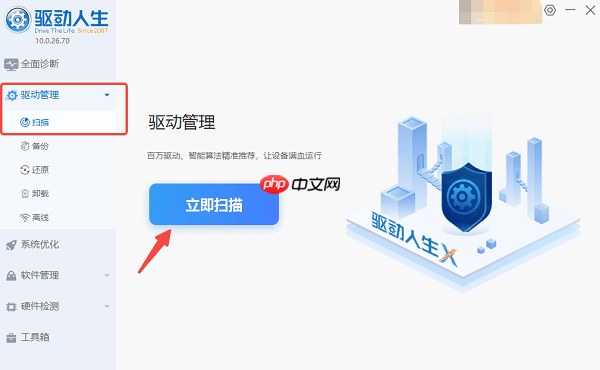
4. 扫描完成后定位显卡驱动,点击“升级驱动”,程序将自动下载适配版本,避免手动误装;
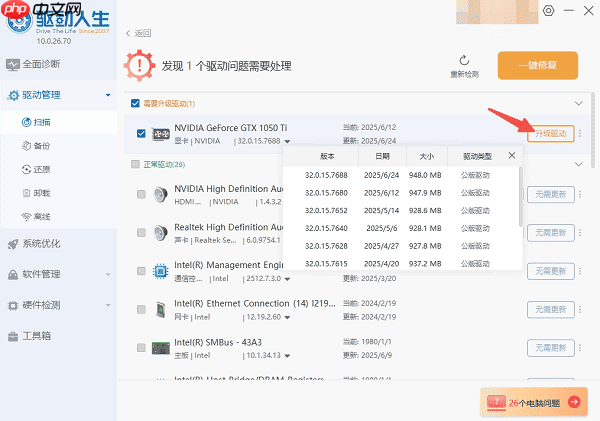
5. 完成安装后重启电脑,多数情况下画面即可恢复正常。
此类工具不仅能精准匹配驱动,还能识别潜在冲突,适合新手和专业用户快速解决问题。
若独显仍无信号,可将视频线接到主板上的集成显卡接口尝试开机。若此时能正常显示,则大概率是独显存在问题。此时可在系统中使用驱动管理软件下载对应独显驱动,安装完毕后再切换回独显测试。
综上所述,主机运行但显示器无信号的问题,绝大多数可通过上述方法逐步排除。借助“驱动人生”这类智能化工具,能显著提升驱动修复效率,减少误操作风险。遇到此类情况时,保持冷静、按序排查才是关键,切勿急于更换硬件造成浪费。

每个人都需要一台速度更快、更稳定的 PC。随着时间的推移,垃圾文件、旧注册表数据和不必要的后台进程会占用资源并降低性能。幸运的是,许多工具可以让 Windows 保持平稳运行。




Copyright 2014-2025 https://www.php.cn/ All Rights Reserved | php.cn | 湘ICP备2023035733号